- Microsoft เปิดตัวกล่องแชทปาร์ตี้เพื่อปรับปรุงการสื่อสารในเกมสำหรับคุณและเพื่อนของคุณ
- มีหลายวิธีที่เกมเมอร์สามารถบันทึกการแชทในปาร์ตี้เมื่อเล่นเกม และส่วนใหญ่จะทำตามได้ง่ายมาก
- ไม่ว่าคุณจะต้องการซอฟต์แวร์ของบริษัทอื่น คุณสมบัติในตัว หรือคอมโบที่ทรงพลังระหว่างซอฟต์แวร์เหล่านี้ เราก็มีพร้อมให้คุณ
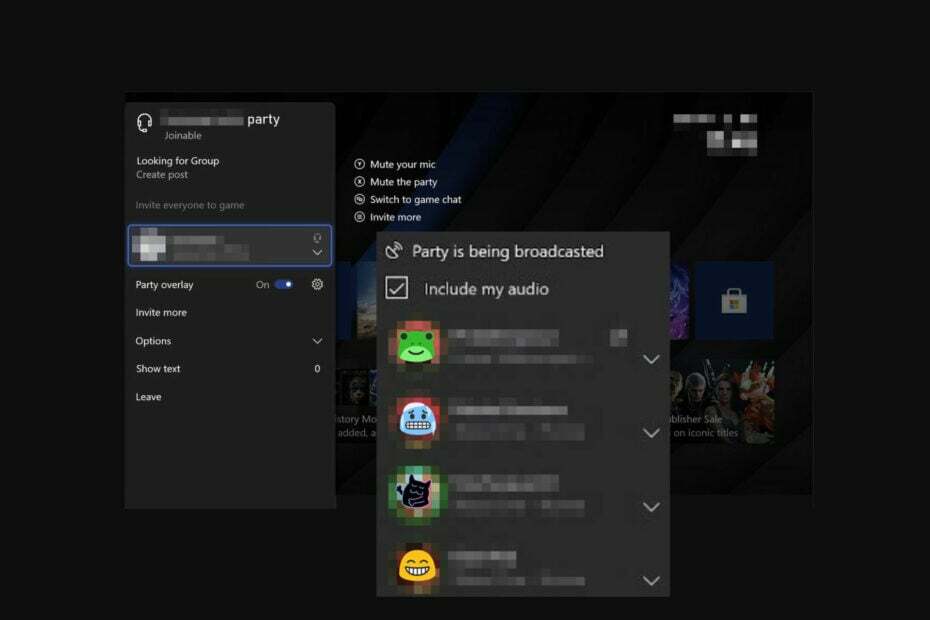
Xติดตั้งโดยคลิกดาวน์โหลดไฟล์
ซอฟต์แวร์นี้จะซ่อมแซมข้อผิดพลาดทั่วไปของคอมพิวเตอร์ ปกป้องคุณจากการสูญหายของไฟล์ มัลแวร์ ความล้มเหลวของฮาร์ดแวร์ และปรับแต่งพีซีของคุณเพื่อประสิทธิภาพสูงสุด แก้ไขปัญหาพีซีและลบไวรัสทันทีใน 3 ขั้นตอนง่ายๆ:
- ดาวน์โหลด Restoro PC Repair Tool ที่มาพร้อมกับสิทธิบัตรเทคโนโลยี (มีสิทธิบัตร ที่นี่).
- คลิก เริ่มสแกน เพื่อค้นหาปัญหาของ Windows ที่อาจทำให้เกิดปัญหากับพีซี
- คลิก ซ่อมทั้งหมด เพื่อแก้ไขปัญหาที่ส่งผลต่อความปลอดภัยและประสิทธิภาพของคอมพิวเตอร์ของคุณ
- Restoro ถูกดาวน์โหลดโดย 0 ผู้อ่านในเดือนนี้
การเล่นเกมมีความหลากหลาย และมีสถานการณ์ที่ผู้เล่นตัดสินใจเข้าร่วมแม้จะเล่นบนแพลตฟอร์มต่างๆ เช่น Xbox One และ Xbox Series X
เนื่องจากทั้งสองรองรับการเล่นเกมแบบผู้เล่นหลายคน จึงเป็นเรื่องง่ายที่จะเริ่มต้นการเดินทางร่วมกันและเพลิดเพลินไปกับเกมที่มีชื่อเสียง เช่น Fortnite, Minecraft, Sea of Thieves และอีกมากมาย
Microsoft แนะนำ Xbox Party Chat เพื่อให้สิ่งนี้เป็นไปได้ ตอนแรกเป็นเพียงรุ่นที่ต้องชำระเงิน แต่มีการเปลี่ยนแปลง การชำระเงินถูกลบออกเนื่องจากการเพิ่มขึ้นของราคาการสมัครสมาชิก Xbox Live Gold
ยิ่งไปกว่านั้น แฟนๆ ยังสามารถใช้ฟีเจอร์ Look For Groups (LFG) เพื่อยกระดับเกมที่มีผู้เล่นหลายคนได้
การแชทแบบปาร์ตี้ทำให้การสื่อสารในเกมกับเพื่อนๆ ง่ายขึ้น คุณสามารถค้นหาเพื่อนที่สนใจในเกมของคุณและสนทนาอย่างมีความหมายเกี่ยวกับหัวข้อทั่วไปได้
สิ่งนี้ทำให้คุณสามารถพูดคุยกับผู้คน และยังทำงานได้ดีกับทั้งเกม Series X และ Xbox One และหากคุณไม่มีฟีเจอร์แชท คุณสามารถใช้ Gamertag เพื่อให้ได้ผลลัพธ์แบบเดียวกัน
Xbox บันทึกการแชทในปาร์ตี้หรือไม่
หลายคนถามว่าเป็นไปได้ไหมที่จะบันทึกการแชทในปาร์ตี้เมื่อเล่นเกมกับเพื่อน ๆ Microsoft ทำให้สิ่งนี้เป็นไปได้
ตอนนี้ยักษ์ใหญ่ด้านเทคโนโลยีกล่าวว่าแรงจูงใจหลักในการทำเช่นนี้คือการปรับปรุงบริการและช่วยเพิ่มคุณภาพให้กับเกม
ผู้เล่นบางคนคิดอย่างอื่นและมองว่าเป็นข้อกังวลเรื่องความเป็นส่วนตัวมากกว่า เนื่องจาก Microsoft ใช้อัลกอริธึมและแบบจำลองการรู้จำเสียงเพื่อฝึกและดำเนินการแชท
แบ็คแลชมีพลังมากพอที่จะตัดสินให้ Microsoft หยุดฟังการแชทในปาร์ตี้ในปี 2564
ฉันจะบันทึก Xbox Party Chat ได้อย่างไร
1. บันทึกการเล่นเกมโดยใช้เกม DVR
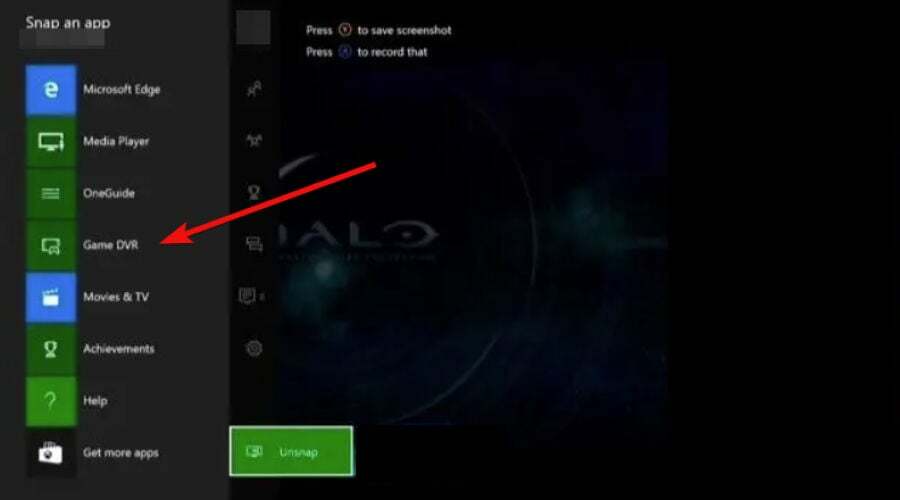
- บนตัวควบคุมเกมของคุณ ให้กดปุ่ม Xbox สองครั้ง
- เลือก สแนปแอพ ตัวเลือกตามด้วย เครื่องบันทึกภาพเกม. (ผู้ที่ใช้ Kinect สามารถเลือกตัวเลือก Snap Game DVR)
- คลิกที่ จบคลิปเลย ตัวเลือก. คุณจะได้รับตัวเลือกในการเลือกความยาวของการบันทึกที่คุณต้องการ
- เลือก เริ่มบันทึก ตัวเลือกและ หยุดบันทึก ตัวเลือกที่จะมีเทมเพลตไฟล์บันทึก
- คลิกที่ ดูการจับภาพทั้งหมด ตัวเลือกและเลือก บันทึก ตัวเลือกในการบันทึก
2. บันทึกการแชทปาร์ตี้ Xbox โดยใช้การเล่นเกม
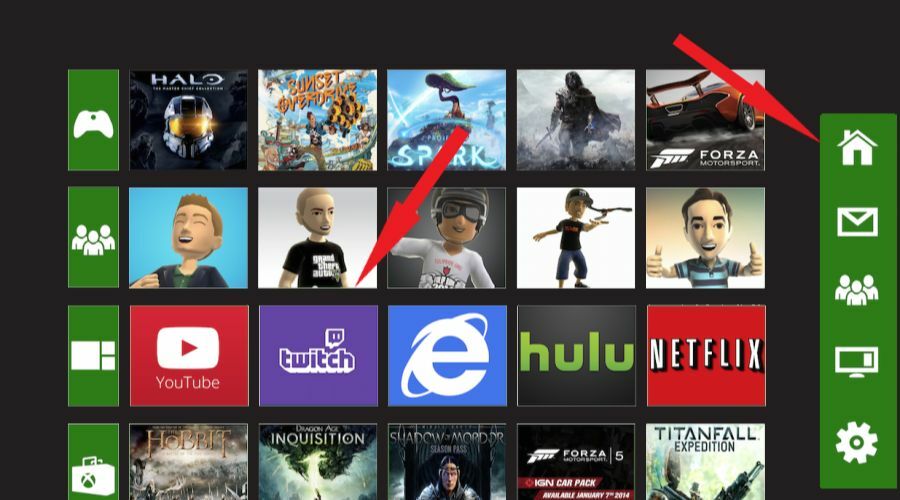
- ตรงไปที่หน้าแรกของ Xbox และคลิกที่ บ้าน ปุ่ม.
- ดาวน์โหลด แอพ Twitch และสร้างช่อง Twitch หากคุณยังไม่มี
- สร้างการออกอากาศบน Twitch และให้แน่ใจว่าคุณสามารถควบคุมวิธีการเพิ่มคุณภาพการสตรีมได้เพียงพอ
- ปิดเสียงไมโครโฟนของคุณและเปิดใช้งานไมโครโฟนของเพื่อนของคุณในการแชทปาร์ตี้
- คุณสามารถเริ่มสตรีมได้
- เมื่อถึงจุดสิ้นสุดของสตรีมแล้ว ให้คลิกที่ หยุดสตรีม และดูการบันทึก
ในการใช้วิธีนี้ คุณควรมีการเชื่อมต่ออินเทอร์เน็ตที่แรงเพื่อป้องกันปัญหาความล่าช้าที่อาจเกิดขึ้นระหว่างการบันทึก
หากคุณแน่ใจว่าอินเทอร์เน็ตของคุณช้า อย่าลังเลที่จะปรับการกำหนดค่าและตั้งค่าคุณภาพการสตรีมเป็นค่าที่ต่ำลงเพื่อให้ได้แชทในปาร์ตี้ที่ดีที่สุด
3. บันทึกการเล่นเกมโดยใช้ Bandicam Game Recorder
- ดาวน์โหลดและติดตั้ง เครื่องบันทึกเกม Bandicam. มีทั้งแบบฟรีและเสียเงิน
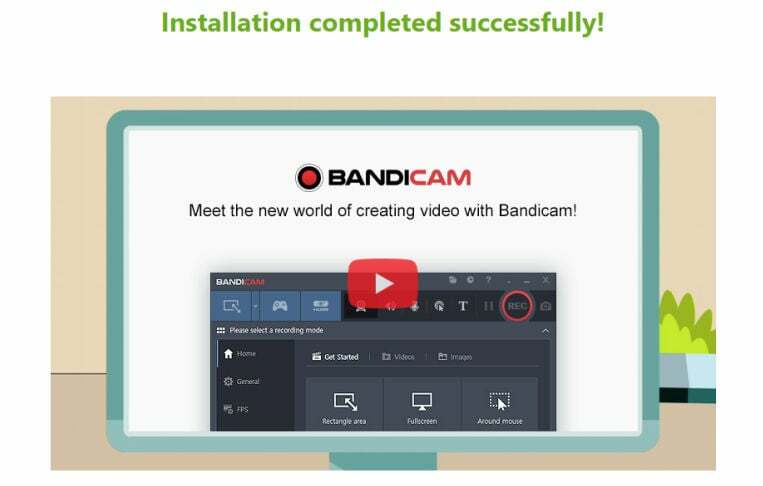
- เปิดตัวบันทึกและเลือก การบันทึกเกม ตัวเลือก.
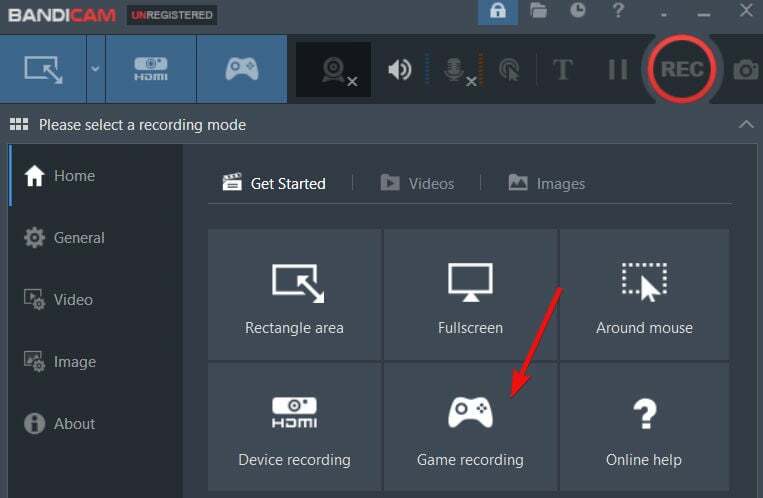
- เลือกพื้นที่คำบรรยายของคุณและเปิด ลำโพงและไมโครโฟน ที่จะให้การบันทึกเสียงระหว่างการเล่นเกม
- คุณยังสามารถเพิ่ม a โอเวอร์เลย์เว็บแคม ถ้าคุณต้องการ.
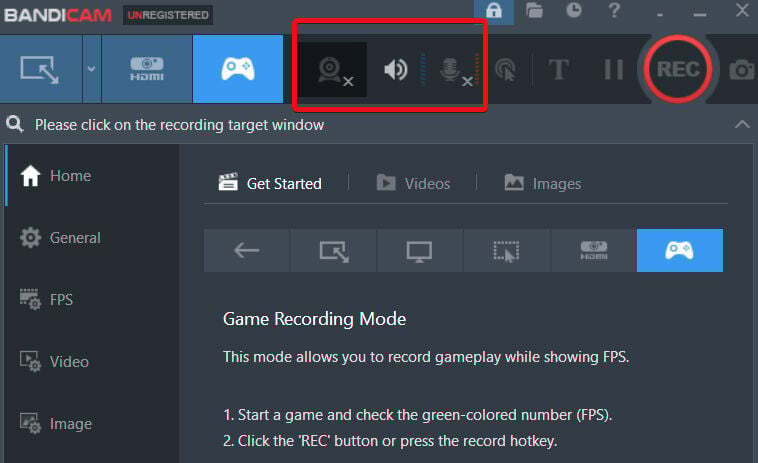
- คลิกที่ REC ปุ่มเพื่อเริ่มบันทึกเมื่อคุณมีการสนทนาในปาร์ตี้ Xbox และการตั้งค่าเกมแล้ว คุณยังคงใช้ตัวเลือกนี้เพื่อหยุดการบันทึก
- คุณสามารถดูตัวอย่างการแชทที่บันทึกไว้และคลิกที่ บันทึก ปุ่มเพื่อบันทึก
เคล็ดลับจากผู้เชี่ยวชาญ: ปัญหาพีซีบางอย่างแก้ไขได้ยาก โดยเฉพาะอย่างยิ่งเมื่อพูดถึงที่เก็บที่เสียหายหรือไฟล์ Windows ที่หายไป หากคุณกำลังมีปัญหาในการแก้ไขข้อผิดพลาด ระบบของคุณอาจเสียหายบางส่วน เราแนะนำให้ติดตั้ง Restoro ซึ่งเป็นเครื่องมือที่จะสแกนเครื่องของคุณและระบุว่ามีข้อผิดพลาดอะไร
คลิกที่นี่ เพื่อดาวน์โหลดและเริ่มการซ่อมแซม
หากคุณรู้สึกว่าอยากจะก้าวไปอีกระดับ BandiCam Game Recorder ก็มีให้ใช้งานเป็นซอฟต์แวร์แบบชำระเงินพร้อมระยะเวลาการบันทึกที่ไม่จำกัด ในเวอร์ชันฟรี คุณจะได้รับการบันทึกสูงสุด 10 นาทีเท่านั้น
คุณจะสามารถเพลิดเพลินกับความละเอียดสูงและ FPS การบันทึกด้วยการวางซ้อนเว็บแคม รวมเสียงและเพลิดเพลินกับการสนทนาในปาร์ตี้ Xbox กับเพื่อนของคุณ
4. บันทึกแชทปาร์ตี้ Xbox โดยใช้การ์ดจับภาพ
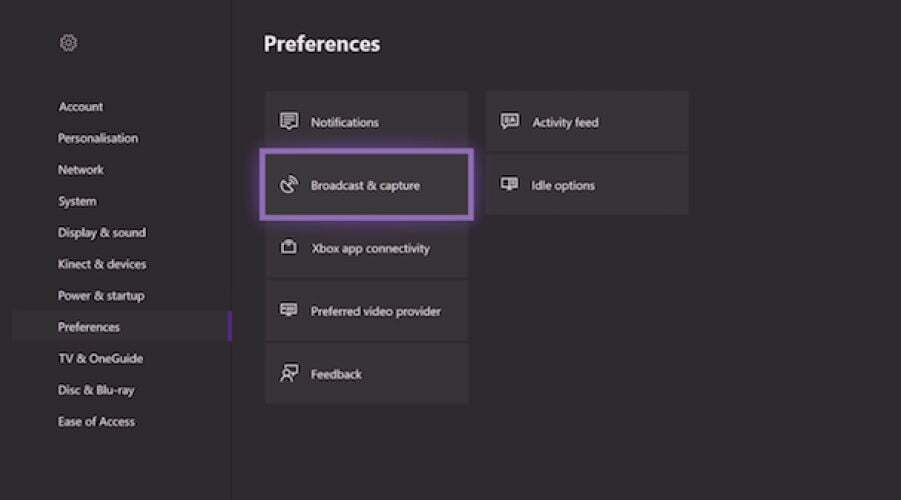
- ค้นหาการ์ดแคปเจอร์ของคุณที่จะช่วยคุณเปลี่ยนสัญญาณเกมเป็นข้อมูลที่เป็นประโยชน์ ทำตามคำแนะนำเกี่ยวกับวิธีการตั้งค่าการ์ดให้ดี
- เริ่มปาร์ตี้แชทด้วยการเปิดแอพ
- บนตัวควบคุมเกมของคุณ ให้ค้นหาปุ่ม Xbox แล้วกดที่ปุ่มนั้น มันจะทำให้คู่มือเปิดขึ้น
- ค้นหาตัวเลือกปาร์ตี้ เลือก ออกอากาศ & จับภาพและคลิกที่ เริ่มบันทึก ตัวเลือก.
5. บันทึกการแชทปาร์ตี้ Xbox โดยใช้ Gameplay ด้วยเสียง (ไม่มีการ์ดแคปเจอร์)
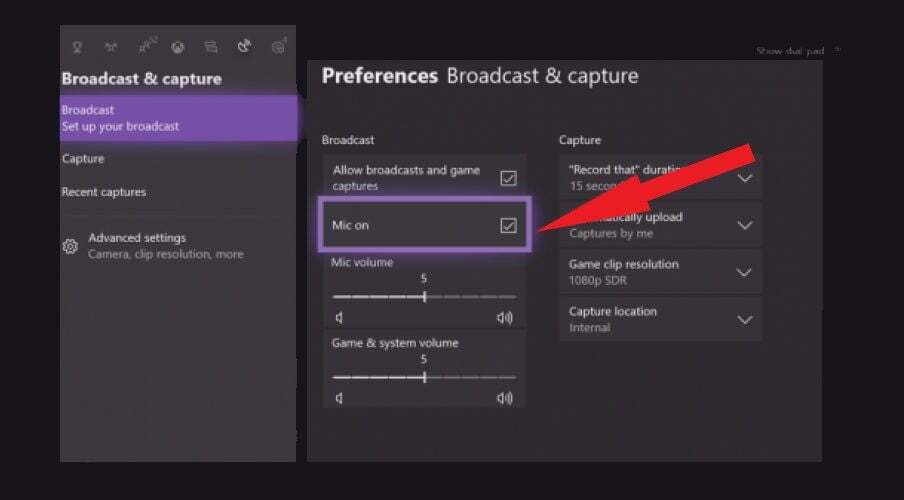
- ไปที่ตัวควบคุมเกม Xbox และเปิดเครื่อง เข้าถึง การตั้งค่า เมนูและค้นหา ออกอากาศ & จับภาพ ตัวเลือกที่แสดงด้านบน
- ภายใต้ Bการตั้งค่า Roadcast ให้ทำเครื่องหมายในช่องที่สอดคล้องกับตัวเลือกไมโครโฟน
- ดาวน์โหลดและติดตั้งแอปพลิเคชั่น Twitch จากเว็บไซต์หรือ App Store
- กลับไปที่ Xbox เลือก Broadcast แล้วเริ่มสตรีมเพื่อกระตุก คุณสามารถปรับแต่งการตั้งค่า เช่น เสียงและระดับไมโครโฟน เพื่อตอบสนองความต้องการเฉพาะของคุณในระหว่างการสตรีม
- เปิดเกมและเริ่มสตรีมและบันทึก
- คุณสามารถหยุดการบันทึกชั่วคราว ดาวน์โหลด และแชร์กับเพื่อนเกมของคุณ
6. บันทึกการเล่นเกมโดยใช้คุณสมบัติการบันทึกในตัว
- เปิดเกม Xbox ของคุณแล้วเริ่มเล่น
- เมื่อคุณต้องการเริ่มจับภาพ ให้ค้นหาเมนูแนะนำ Xbox
- คลิกที่ X ปุ่มเพื่อให้คลิปการเล่นเกมที่คุณเล่นในช่วง 30 วินาทีที่ผ่านมา
- คลิกที่ ดู ปุ่มเลือก การจับกุมและช่วงเวลาที่คุณต้องการ สิ่งนี้ให้อิสระแก่คุณในการรับคลิปโดยขึ้นอยู่กับไทม์ไลน์ที่คุณต้องการ
- คุณยังสามารถใช้ชุดหูฟังและไมโครโฟนเพื่อเริ่มการบันทึกโดยเปิดใช้งาน Cortana
- เมื่อบันทึกทั้งหมดได้รับการบันทึก ผู้ใช้สามารถใช้ คลิปจบเกม คุณสมบัติเพื่อปรับความยาววิดีโอ
7. Lightstream Studio PC Screenshare Layer
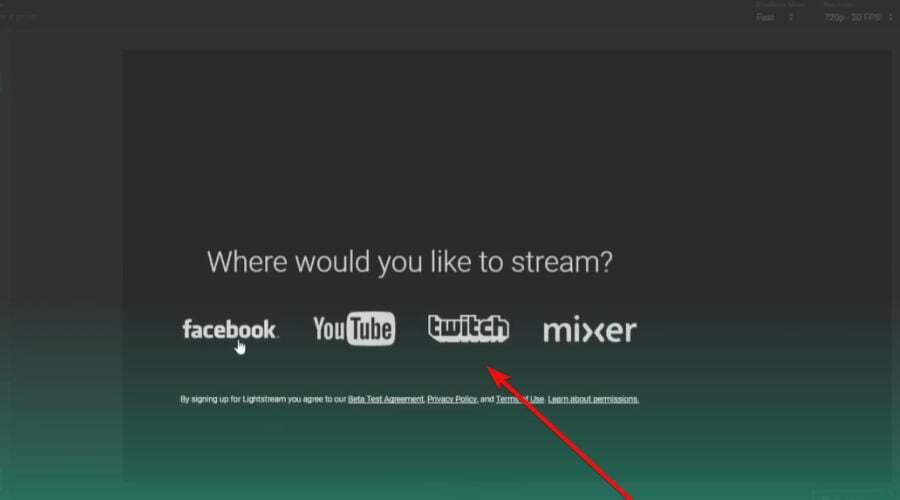
- ดาวน์โหลดซอฟต์แวร์ PC Screenshare Layer จาก ไลท์สตรีม สตูดิโอ. (ซึ่งจะช่วยให้มีคุณลักษณะการแชทที่ไม่ลงรอยกัน)
- เปิดแท็บเบราว์เซอร์ของซอฟต์แวร์ ซึ่งส่วนใหญ่เป็นเบราว์เซอร์ Chrome และอย่าลืมเปิดเสียง
- คลิกที่ เลเยอร์ที่มาของเสียง เพื่อเปิดไมโครโฟนของคุณ
- คลิกที่โปรแกรมเล่นภาพ - คุณสามารถลบหรือเลือกที่จะซ่อนได้
- สร้างลิงก์แชทปาร์ตี้ แชร์ และเริ่มบันทึก
- คุณจะพบเสียงภายใต้ เครื่องผสมเสียง เมื่อคุณปาร์ตี้เสร็จ
จะบันทึกการแชทปาร์ตี้ Xbox บนพีซีได้อย่างไร
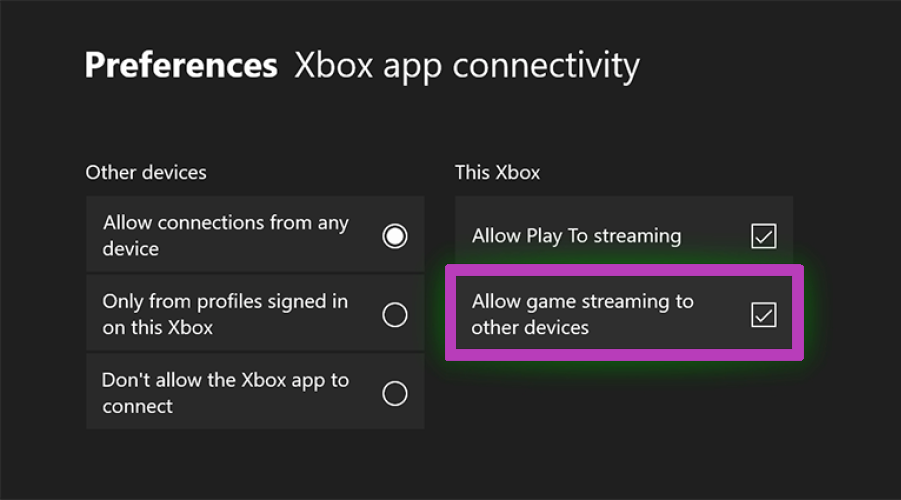
- ไปที่เมนูคู่มือ Xbox และไปที่ การตั้งค่า เมนู.
- ต่อไป เลือก การตั้งค่า, และ การเชื่อมต่อแอป Xbox.
- อย่าลืมทำเครื่องหมายที่ช่องถัดจาก อนุญาตให้สตรีมเกมไปยังอุปกรณ์อื่น.
- ภายใต้ตัวเลือกระดับเสียง คุณสามารถเปลี่ยนระดับเสียงได้โดยใช้ตัวปรับแต่งการแชท เชิญเพื่อนของคุณเข้าร่วมแชทปาร์ตี้
- ซอฟต์แวร์ OBS จะใช้เสียงของลำโพงในการบันทึกเสียง และคุณสามารถเริ่มการบันทึกได้
คุณสามารถบันทึกปาร์ตี้แชทบนพีซีได้โดยใช้ซอฟต์แวร์ OBS สิ่งที่คุณต้องทำคือทำตามขั้นตอนข้างต้น
หากการเล่นเกมคอมพิวเตอร์เป็นเรื่องของคุณมากกว่า คุณสามารถตรวจสอบสิ่งเหล่านี้ได้ โปรแกรมบันทึกเกมที่ดีที่สุด ที่ทำงานได้อย่างไม่มีที่ติกับ Windows 10 และ Windows 11
- แก้ไข: Xbox Party ไม่ทำงานบน Windows 10 & 11
- 7 ซอฟต์แวร์บันทึกหน้าจอที่ดีที่สุดสำหรับ Windows 11 [คู่มือ 2022]
- วิธีทำให้การแชทของเกม Apex Legends ทำงานได้อีกครั้งใน 1 นาที
คุณสามารถบันทึกการแชทปาร์ตี้กับ Elgato ได้หรือไม่?
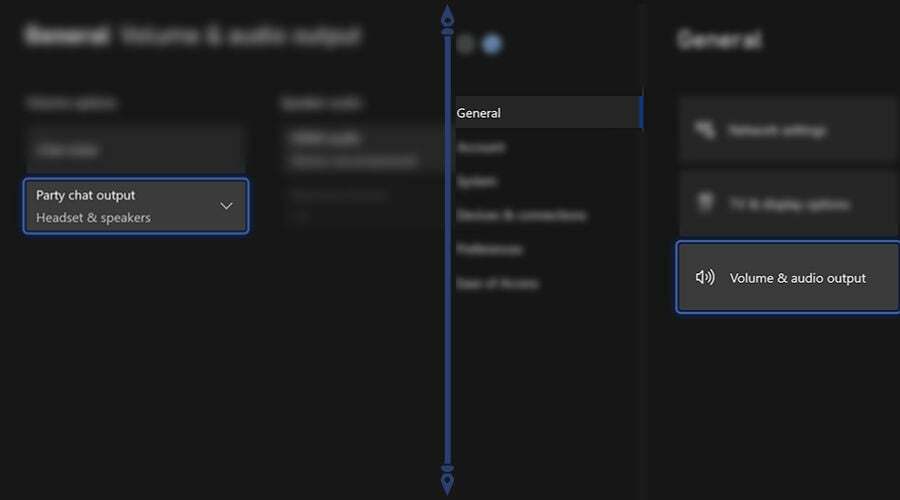
- สร้างลิงก์แชทปาร์ตี้โดยแยกเสียงออกจากตัวควบคุมเกมและโอนไปยังการจับภาพ Elgato ที่จัดการการบันทึกและชุดหูฟัง
- เอาของคุณ ลิงก์แชท Elgato สายเคเบิลและเชื่อมต่อกับ Xbox Controller
- เพิ่มชุดหูฟังของคุณและเสียบแจ็คเคเบิลสำหรับแชทเกม Elgato เข้ากับ RCA
- ค้นหาขั้วต่อ RCA และเชื่อมต่อกับสายอะแดปเตอร์แยกส่วนประกอบพอร์ต RCA
- นำอะแดปเตอร์ส่วนประกอบและเชื่อมต่อกับอินพุต A/V ของเกม
- เปิดการตั้งค่า ไปที่ การจับกุม แทป เลือก อินพุตเสียงและเปลี่ยนอินพุตจาก HDMI เป็นอนาล็อก.
- เลือกไมโครโฟนสำหรับบันทึกแล้วคลิกปุ่ม ตกลง ปุ่ม.
Elgato ใช้เทคโนโลยีโสตทัศนูปกรณ์ที่ช่วยในการให้บริการสตรีมมิ่ง เช่น การบันทึกและบันทึกการสนทนาในปาร์ตี้บน Xbox และ PS4
คุณสามารถเชื่อมต่อกับคอนโซลเกมโดยใช้ USB มีหลายประเภทให้เลือก (Elgato Game Capture HD60+, Elgato Game Capture HD60 S+ เป็นต้น) และคุณสามารถใช้ Elgato เพื่อบันทึกการแชทในปาร์ตี้โดยทำตามขั้นตอนด้านบน
คุณบันทึกการแชทปาร์ตี้ Xbox บน Twitch ได้อย่างไร?
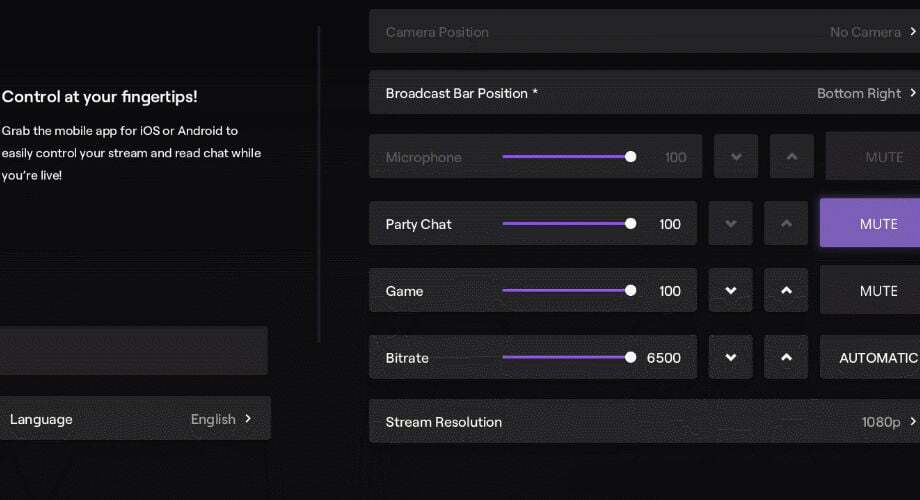
คุณสามารถบันทึกการสนทนาในปาร์ตี้ Xbox บน Twitch ได้โดยใช้ไมโครโฟนเสมือน
ไมโครโฟนเสมือน เช่น Virtual Audio Cables (VAC) มีตัวเลือกเสียงหลายแบบให้คุณเลือกเมื่อบันทึกการสนทนาในปาร์ตี้
เมื่อคุณกำหนดค่าทุกอย่างแล้ว คุณสามารถกำหนดฉากที่คุณต้องการบันทึกได้ ซึ่งช่วยให้สามารถบันทึกทุกอย่างที่จะได้ยิน และคุณสามารถรวมเข้ากับโปรเจ็กต์ของคุณเป็นเลเยอร์แหล่งที่มาของเสียงได้ในภายหลัง
หากคุณสนุกกับการใช้ Discord คุณอาจต้องการลองดูสิ่งเหล่านี้ ซาวด์บาร์ยอดนิยมสำหรับ Discord ที่ไม่เพียงแต่ให้คุณเล่นเสียงสำหรับเพื่อนเกมเมอร์ของคุณเท่านั้น แต่ยังมาพร้อมกับเอฟเฟกต์เสียงมากมายสำหรับเกมยอดนิยมมากมาย
การสนทนาในปาร์ตี้ของ Xbox ได้ปรับปรุงประสบการณ์การเล่นเกมโดยให้เพื่อน ๆ ที่ชอบเล่นเกมได้เพลิดเพลินไปกับประสบการณ์ทั้งหมดด้วยกัน หลายคนกำลังมองหาวิธีต่างๆ ในการบันทึกการแชทในปาร์ตี้
ตอนนี้การสร้างปาร์ตี้ของคุณเองเป็นวิธีหนึ่งที่จะไป คุณยังสามารถเข้าร่วมปาร์ตี้ของเพื่อนคนอื่นได้โดยทำตามลิงก์เชิญ หากคุณดูเหมือนขาดวิชานี้. ของคุณ แอป Xbox อาจไม่ได้รับคำเชิญปาร์ตี้ดังนั้นจงมองให้ละเอียดยิ่งขึ้น
บางครั้ง บางฟีเจอร์แชทในปาร์ตี้อาจได้รับ ถูกบล็อกโดยการตั้งค่าเครือข่ายต่างๆ ทำให้ยากต่อการบันทึก ไม่ว่าคุณจะเป็นใคร เราก็พร้อมสนับสนุนคุณ อย่าอายที่จะยื่นมือออกไป!
 ยังคงมีปัญหา?แก้ไขด้วยเครื่องมือนี้:
ยังคงมีปัญหา?แก้ไขด้วยเครื่องมือนี้:
- ดาวน์โหลดเครื่องมือซ่อมแซมพีซีนี้ ได้รับการจัดอันดับยอดเยี่ยมใน TrustPilot.com (การดาวน์โหลดเริ่มต้นในหน้านี้)
- คลิก เริ่มสแกน เพื่อค้นหาปัญหาของ Windows ที่อาจทำให้เกิดปัญหากับพีซี
- คลิก ซ่อมทั้งหมด เพื่อแก้ไขปัญหาเกี่ยวกับเทคโนโลยีที่จดสิทธิบัตร (ส่วนลดพิเศษสำหรับผู้อ่านของเรา)
Restoro ถูกดาวน์โหลดโดย 0 ผู้อ่านในเดือนนี้


